Manual del usuario del iPhone
- Manual del usuario del iPhone
- Novedades de iOS 13
- Modelos de iPhone compatibles
-
- Activar y desbloquear
- Ajustar el volumen
- Cambiar los sonidos y las vibraciones
- Acceder a funciones en la pantalla bloqueada
- Abrir apps desde la pantalla de inicio
- Tomar una captura de pantalla o grabar la pantalla
- Cambiar o bloquear la orientación de la pantalla
- Cambiar el fondo de pantalla
- Facilitar el alcance de los elementos en la pantalla
- Buscar con el iPhone
- Usar AirDrop para enviar elementos
- Realizar acciones rápidas
- Usar y personalizar el centro de control
- Ver y organizar la vista Hoy
- Cargar la batería y supervisar el nivel de carga
- Aprender el significado de los íconos de estado
- Viajar con el iPhone
-
- Calculadora
- Brújula
-
- Recopilar datos de salud y condición física
- Ver información de salud y condición física
- Mantener un registro de tu ciclo menstrual
- Monitorear niveles de audio
- Compartir los datos de salud y condición física
- Descargar expedientes clínicos
- Crear y compartir una ficha médica
- Registrarse como donador de órganos
- Respaldar datos de Salud
-
- Ver mapas
- Buscar lugares
- Echar un vistazo
- Agregar marcadores a lugares
- Obtener información sobre un lugar
- Compartir lugares
- Guardar lugares favoritos
- Crear colecciones
- Obtener información sobre el tráfico y el clima
- Obtener indicaciones hacia un lugar
- Seguir indicaciones detalladas
- Buscar tu automóvil
- Pedir un automóvil
- Hacer un recorrido Flyover en Mapas
- Ayudar a mejorar Mapas
-
- Ver fotos y videos
- Editar fotos y videos
- Editar Live Photos
- Editar fotos en modo Retrato
- Organizar fotos en álbumes
- Buscar en Fotos
- Compartir fotos y videos
- Ver recuerdos
- Buscar personas en Fotos
- Explorar fotos por ubicación
- Usar "Fotos en iCloud"
- Comparte fotos con "Álbumes compartidos" de iCloud
- Usar "Secuencia de fotos"
- Importar fotos y videos
- Imprimir fotos
- Atajos
- Bolsa
- Consejos
- Clima
-
- Configurar "Compartir en familia"
- Compartir compras con los miembros de la familia
- Activar "Solicitar compra"
- Ocultar compras
- Compartir suscripciones
- Compartir fotos, un calendario y más con los miembros de la familia
- Localizar el dispositivo perdido de un miembro de la familia
- Configurar "Tiempo en pantalla" para los miembros de la familia
-
- Compartir tu conexión a Internet
- Permitir llamadas telefónicas en el iPad, iPod touch o Mac
- Pasar tareas entre el iPhone y la Mac
- Cortar, copiar y pegar contenido entre el iPhone y la Mac
- Conectar el iPhone a un equipo mediante USB
- Sincronizar el iPhone con tu computadora
- Transferir archivos entre el iPhone y tu computadora
-
- Introducción a CarPlay
- Conectarse a CarPlay
- Usar Siri
- Usar los controles integrados de tu automóvil
- Obtener indicaciones detalladas
- Cambiar la vista del mapa
- Realizar llamadas telefónicas
- Reproducir música
- Ver tu calendario
- Enviar y recibir mensajes de texto
- Reproducir podcasts
- Reproducir audiolibros
- Escuchar artículos de noticias
- Controla tu casa
- Usar otras apps con CarPlay
- Reordenar íconos en la pantalla de inicio de CarPlay
- Cambiar la configuración en CarPlay
-
-
- Configurar un código
- Configurar Face ID
- Configurar Touch ID
- Cambiar el acceso a elementos cuando el iPhone esté bloqueado
- Crear contraseñas para sitios web y apps
- Compartir contraseñas con AirDrop
- Rellenar automáticamente códigos SMS en el iPhone
- Administrar la autenticación de dos factores
- Configurar el llavero de iCloud
- Usar una red VPN
-
- Reiniciar el iPhone
- Forzar el reinicio del iPhone
- Actualizar iOS
- Respaldar el iPhone
- Restablecer la configuración original del iPhone
- Restaurar todo el contenido usando un respaldo
- Restaurar los elementos comprados y eliminados
- Vender o regalar tu iPhone
- Borrar todo el contenido y la configuración
- Restaurar la configuración de fábrica del iPhone
- Instalar o eliminar perfiles de configuración
-
- Introducción a las funciones de accesibilidad
-
-
- Activar y practicar con VoiceOver
- Cambiar la configuración de VoiceOver
- Aprender gestos de VoiceOver
- Operar el iPhone mediante gestos de VoiceOver
- Controlar VoiceOver con el rotor
- Usar el teclado en pantalla
- Escribir con el dedo
- Usar VoiceOver con un Magic Keyboard
- Escribir en Braille en la pantalla utilizando VoiceOver
- Usar una pantalla Braille
- Personalizar gestos y funciones rápidas de teclado
- Usar VoiceOver con un dispositivo apuntador
- Usar VoiceOver en apps
- Hacer zoom
- Lupa
- Pantalla y tamaño de texto
- Movimiento
- Contenido leído
- Descripciones de audio
-
-
- Información de seguridad importante
- Información de manejo importante
- Obtener información sobre el iPhone
- Ver o cambiar la configuración de datos celulares
- Encontrar más recursos sobre el software y servicio
- Declaración de conformidad de la FCC
- Declaración de conformidad de la ISED Canadá
- Información sobre la Banda Ultra Ancha
- Información del láser clase 1
- Apple y el medio ambiente
- Información sobre residuos y reciclaje
- Copyright
Configurar y usar Apple Card en el iPhone (sólo EE.UU.)
Apple Card es una tarjeta de crédito creada por Apple y diseñada para ayudarte a tener una mejor salud financiera. Puedes inscribirte a Apple Card en la app Wallet ![]() del iPhone en tan sólo unos minutos, y comenzar a usarla con Apple Pay de inmediato en tiendas, apps o en línea en todo el mundo. Apple Card te permite ver tu saldo y tus últimas transacciones en tiempo real y de una forma fácil de entender en Wallet; además, el soporte para Apple Card está disponible en cualquier momento, simplemente envía un mensaje de texto desde Mensajes.
del iPhone en tan sólo unos minutos, y comenzar a usarla con Apple Pay de inmediato en tiendas, apps o en línea en todo el mundo. Apple Card te permite ver tu saldo y tus últimas transacciones en tiempo real y de una forma fácil de entender en Wallet; además, el soporte para Apple Card está disponible en cualquier momento, simplemente envía un mensaje de texto desde Mensajes.
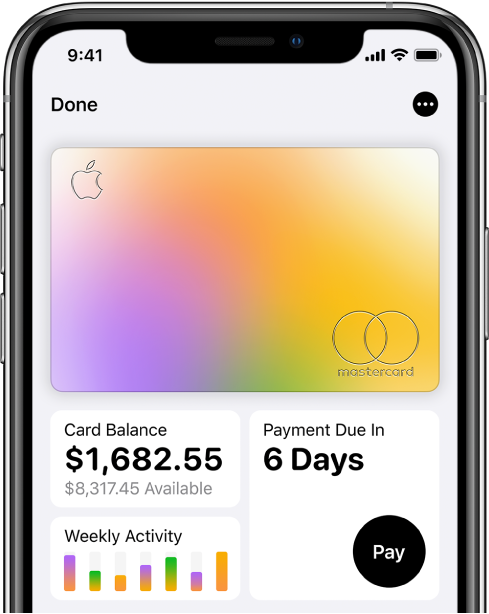
Obtener Apple Card
En Wallet, toca
 y elige “Solicitar Apple Card”.
y elige “Solicitar Apple Card”.Ingresa tu información y acepta los términos y condiciones para enviar tu solicitud.
Revisa los detalles de tu oferta de Apple Card, incluido el límite de crédito y la tasa anualizada, luego acepta Apple Card o selecciona No gracias para rechazarla.
Si aceptas los términos, puedes realizar cualquiera de las siguientes operaciones:
Configurar Apple Card como tu tarjeta predeterminada para las transacciones de Apple Pay.
Obtener una Apple Card física para usarla en donde no se acepte Apple Pay.
Usar Apple Card
Puedes usar Apple Card en cualquier lugar donde usas Apple Pay:
También puedes usar Apple Card en lugares donde no se acepte Apple Pay:
En apps, en Internet o por teléfono: toca
 , luego toca "Información de la tarjeta" para ver el número de la tarjeta, así como su fecha de vencimiento y código de seguridad. Usa esta información para hacer tu compra.
, luego toca "Información de la tarjeta" para ver el número de la tarjeta, así como su fecha de vencimiento y código de seguridad. Usa esta información para hacer tu compra.En tiendas, restaurantes y otros lugares: usa la tarjeta física.
Ver las transacciones y los estados de cuenta
En Wallet, toca Apple Card.
Realiza cualquiera de las siguientes operaciones:
Revisa tus transacciones: ve tus transacciones más recientes o desplázate hacia abajo para ver todas tus transacciones agrupadas por mes y año.
Ver la actividad semanal o mensual: toca Actividad semanal para ver tus gastos de esta semana agrupados en categorías como Compras, Alimentos y bebidas y Servicios. Desliza a la derecha para ver las semanas anteriores, o toca Ver mensualmente para ver un resumen mensual.

Obtener estados de cuenta mensuales: toca "Saldo de la tarjeta" para ver el saldo del último mes, nuevos gastos, pagos y créditos. Desplázate hacia abajo para ver tus estados de cuenta mensuales. Toca un estado de cuenta para ver el resumen de ese mes, descarga un resumen de cuenta en formato PDF o exporta transacciones en un archivo CSV o OFX.
Realizar pagos
Toca el botón Pago. También puedes tocar ![]() y realizar cualquiera de las siguientes operaciones:
y realizar cualquiera de las siguientes operaciones:
Pagos programados: selecciona "Pagar factura" o "Pagar otra cantidad", ingresa los detalles de pago (tales como la cuenta y fecha), luego autentícate con Face ID, Touch ID o tu código.
Realizar un pago: arrastra la marca de verificación para ajustar el monto de pago, o toca "Mostrar teclado" para ingresar un monto, toca "Pagar ahora" o "Pagar más tarde" y revisa los detalles de pago (como el número de cuenta) y autentícate con Face ID, Touch ID o tu código.

Ver los detalles de Apple Card, cambiar la configuración, contactar al soporte y más
Toca ![]() y realiza cualquiera de las siguientes operaciones:
y realiza cualquiera de las siguientes operaciones:
Ve la información de la tarjeta.
Ver los detalles de crédito.
Agrega o elimina cuentas bancarias vinculadas.
Bloquea tu tarjeta física y solicita un reemplazo.
Edita la configuración de Abordar express.
Obtén soporte mediante Mensajes, por teléfono o en el sitio web Soporte de Apple Card